文章详情页
Win10教育版怎么激活?Win10教育版详细激活教程
浏览:188日期:2022-10-13 11:01:28
Win10教育版怎么激活?Win10教育版系统是微软针对教育市场而推出的版本,主要供学校使用,例如学校职员、管理人员、老师和学生等。那么,Win10教育版要怎么激活呢?除了使用一些激活工具外,我们使用命令同样可以激活Win10教育版系统。下面我们来看看Win10教育版的详细激活教程。
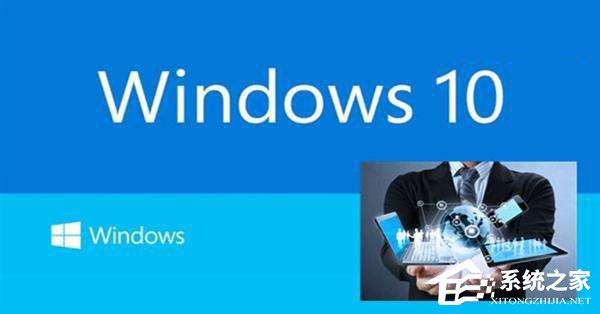
Win10教育版怎么激活?
1、把Win10系统装上,刚开始先下载个360优化一下电脑,要不然有点卡。
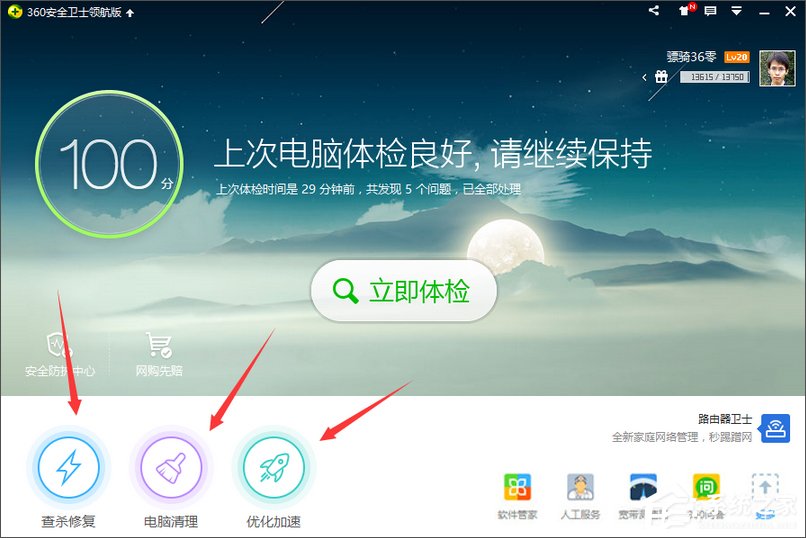
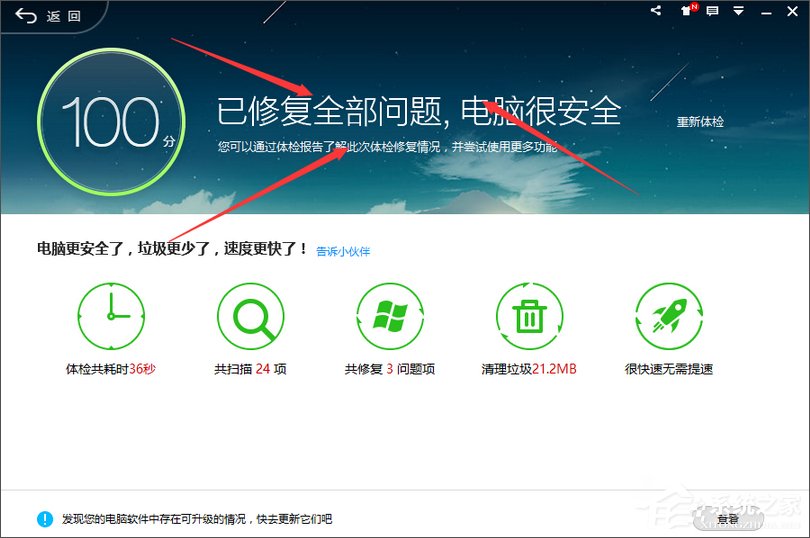
2、优化完成后,找到“此电脑”单击右键,选择“属性”,会弹出一个属性对话框,最下方会显示“未激活”如图。
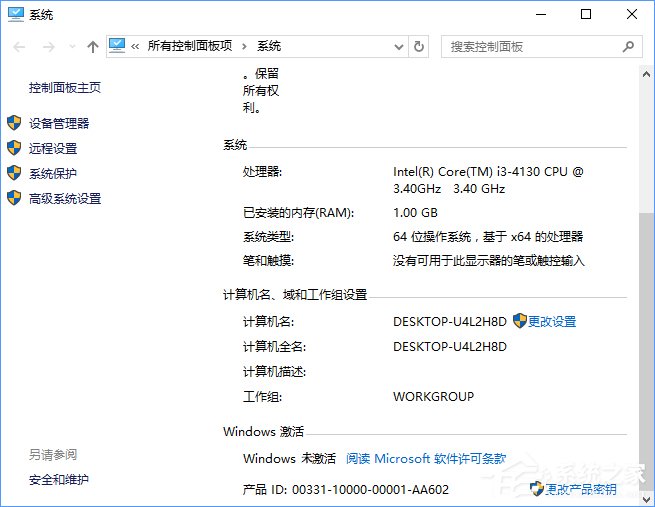
3、在电脑桌面上单击右键新建一个“文本文档”。
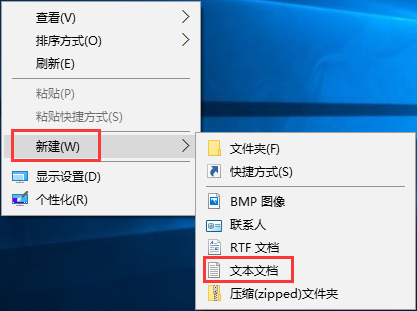
4、打开文本文档,将下面的内容复制到文本文档。
01slmgr /ipk YNMGQ-8RYV3-4PGQ3-C8XTP-7CFBY02slmgr /skms kms.xspace.in03slmgr /ato复制代码slmgr /ipk YNMGQ-8RYV3-4PGQ3-C8XTP-7CFBYslmgr /skms kms.xspace.inslmgr /ato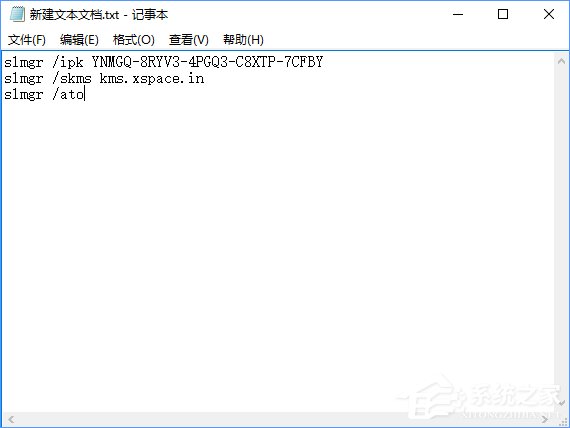
5、在文档左上角“文件”单击左键择选“另存为。。。”,保存的格式一定是“*.bat”, 选择“所有文件”,然后,点击保存。
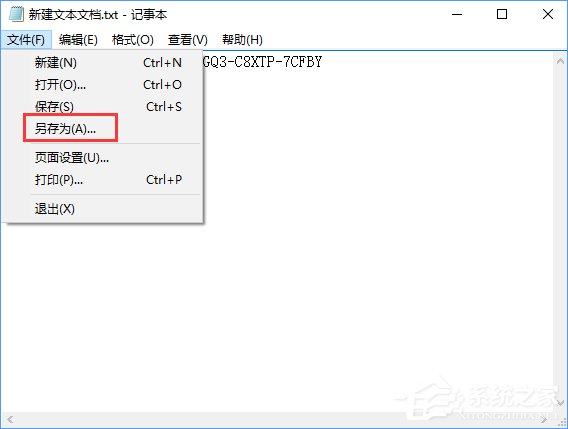
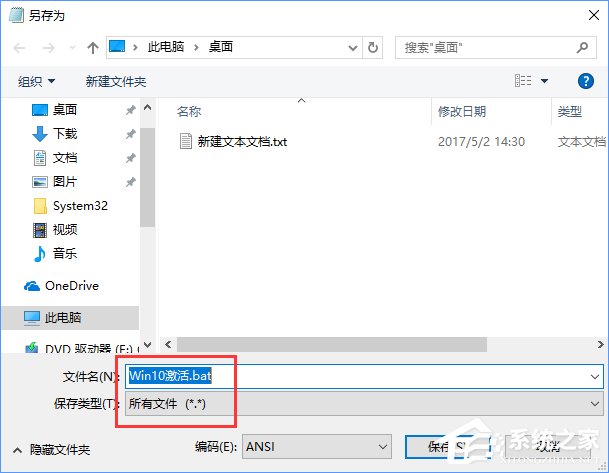
6、接着双击运行它。在运行过程中,会弹出三个对话框,都择选“确定”,这样系统就激活成功了,不需要重启。

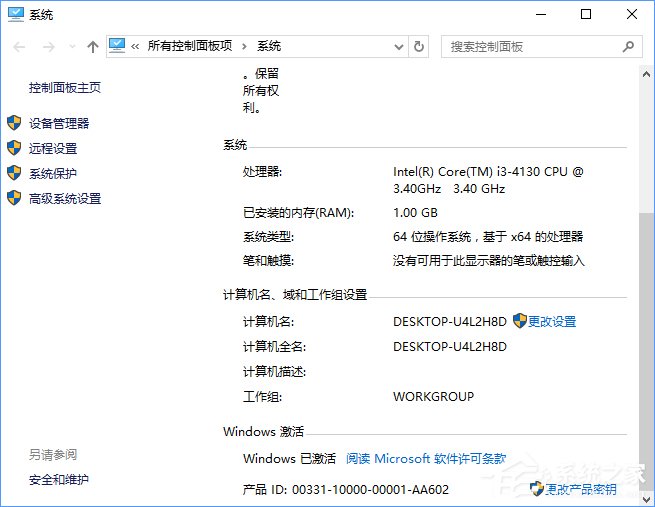
关于Win10教育版的激活教程就给大家分享到这边了,很多用户喜欢使用激活工具来进行激活,这就需要使用到激活密钥,大家可以查看下面的教程来获取:《Windows10教育版最新永久激活密钥及激活工具分享》
相关文章:
排行榜

 网公网安备
网公网安备